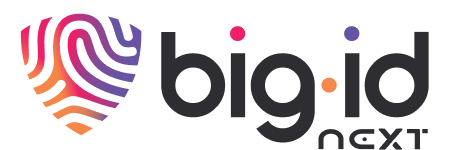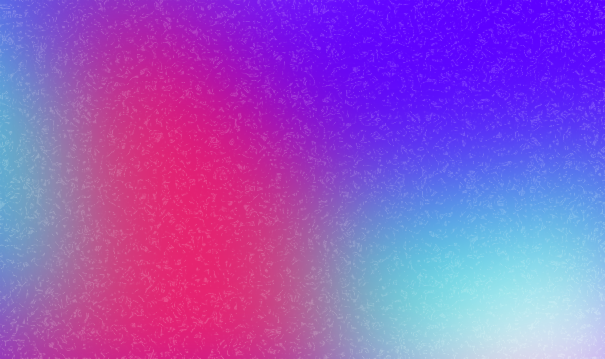As organizações usam o BigID para descobrir, classificare adicionam contexto aos seus dados para privacidade e segurançaA interface amigável facilita a localização dos dados que você procura. Aqui estão três maneiras fáceis de pesquisar no BigID.
1. Pesquisa de texto livre
Ideal para: Encontrar um objeto ou grupo de objetos por palavra-chave, título ou nome específico — mesmo dentro de aplicativos.
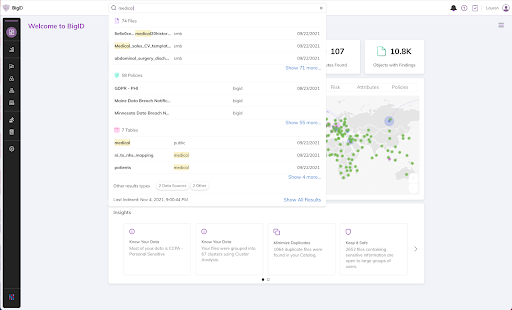
Use a barra de pesquisa na parte superior de qualquer tela do BigID para realizar buscas de texto livre, sem distinção entre maiúsculas e minúsculas. Digite qualquer sequência de caracteres para encontrar a correspondência no texto. metadados registro no BigID. A pesquisa procura por strings parciais em qualquer lugar em um prazoAssim, os usuários não precisam saber a palavra ou o nome completo que estão procurando. A busca corresponderá aos resultados. metadados em qualquer informação presente em um ativo de dados, incluindo Etiquetas, fontes de dados, atributos, nomes de clusters.
Se um usuário não tiver certeza exatamente do que procurar, o recurso de sugestão automática oferecerá resultados com base nos caracteres do campo de pesquisa. Digite apenas dois caracteres para obter resultados.
Os usuários também podem ver facilmente onde as sugestões de correspondência aparecem nos resultados. O BigID destaca cada seção onde os resultados correspondem à entrada de pesquisa.
Use a barra de pesquisa única para encontrar termos e atributos no Aplicativo de Gestão Sustentável para um interativo glossário de negóciosNavegue até as páginas em Gestão Sustentável para consultar os termos e definições do glossário.
Os resultados da pesquisa são agrupados por tipo, permitindo visualizar todas as políticas, tabelas, arquivos ou fontes de dados em conjunto, exibidos em ordem crescente de número de ativos correspondentes. Neste exemplo, um usuário pesquisa por 'médico' e vê 58 resultados de políticas, 12 resultados de tabelas e 2 resultados de fontes de dados. — cada uma com a opção de expandir e ver mais.
2. Resultados filtrados
Ideal para: Refinar os resultados da pesquisa dentro de um parâmetro selecionado
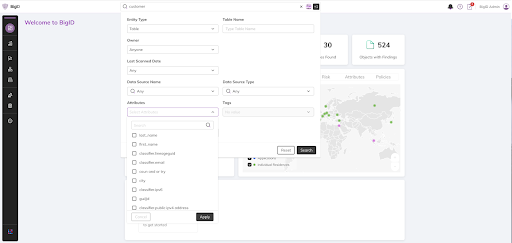
Os usuários podem percorrer as opções selecionadas ou usar os campos de filtro. Use as opções suspensas dos filtros para refinar os resultados.
A combinação da pesquisa de texto com filtros rápidos dentro da pesquisa permite que o usuário filtre primeiro por tipo de entidade: tabela, arquivo, fonte de dados, política ou outro (e-mail, tickets do Jira, tickets do ServiceNow) e, em seguida, refine as opções e veja o número de resultados.
Utilize o conjunto completo de resultados ou continue a refinar a lista até obter o número de resultados desejado. Os usuários verão os filtros aplicados à pesquisa e poderão adicionar ou remover filtros para obter resultados mais personalizados.
Os usuários podem:
- Encontre todos os dados que estão em um determinado local. fonte de dados e uma localização específica
- Encontre quaisquer políticas com um número de constatações superior a X.
- Encontre todas as tabelas que incluem um atributo específico ou tag ou nome da tabela
- Veja todos os objetos visualizados recentemente em um filtro automático para aumentar a produtividade e simplificar a navegação.
3. Pesquisa com curinga usando asterisco ou ponto de interrogação
Ideal para: Encontrar itens que seguem um formato específico
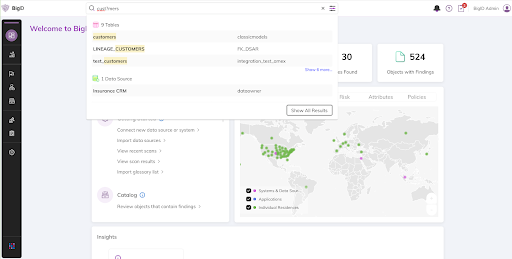
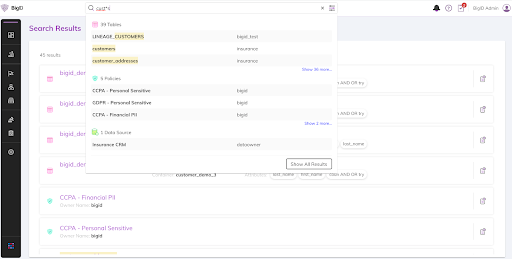
Use o ponto de interrogação ou o asterisco para inserir um caractere específico ou um número desconhecido de caracteres, respectivamente. Por exemplo, ao pesquisar a palavra "clientes", use:
- Ponto de interrogação para preencher uma única letra desconhecida (ex: 'custom?rs')
- asterisco para preencher uma pesquisa incompleta ou qualquer número de caracteres ausentes (ex.: 'cust*rs')
A busca por asterisco é uma ferramenta útil para usuários que procuram uma coluna específica de registros de clientes que seguem um formato específico de data e região.
A busca por '*vendas' encontrará todas as vendas em todas as regiões e períodos. Para limitar os resultados e encontrar apenas as vendas do primeiro trimestre, por exemplo, use 'q1*vendas'. Isso limitará os resultados a objetos que incluam 'Q1…vendas'. Os resultados podem incluir 'Vendas do Nordeste no 1º trimestre', 'Vendas do Sudoeste no 1º trimestre', etc.
Alternativamente, se você quiser todos os arquivos com nomes exatamente iguais para a região nordeste em diferentes trimestres, pesquise por 'Vendas do Nordeste do 1º Trimestre'. Os resultados incluirão 'Vendas do Nordeste do 1º Trimestre', 'Vendas do Nordeste do 2º Trimestre', 'Vendas do Nordeste do 3º Trimestre', etc.
Os recursos de pesquisa do BigID aumentam a produtividade para encontrar dados mais rapidamente. Obtenha um demonstração 1:1 Venha hoje mesmo com nossos especialistas e veja como funciona.